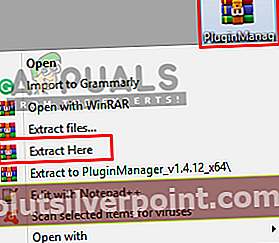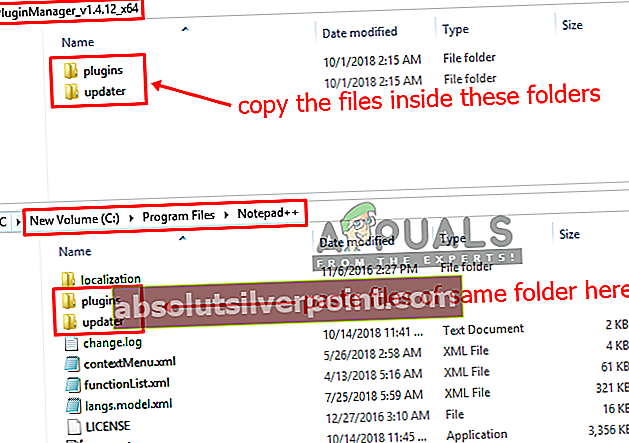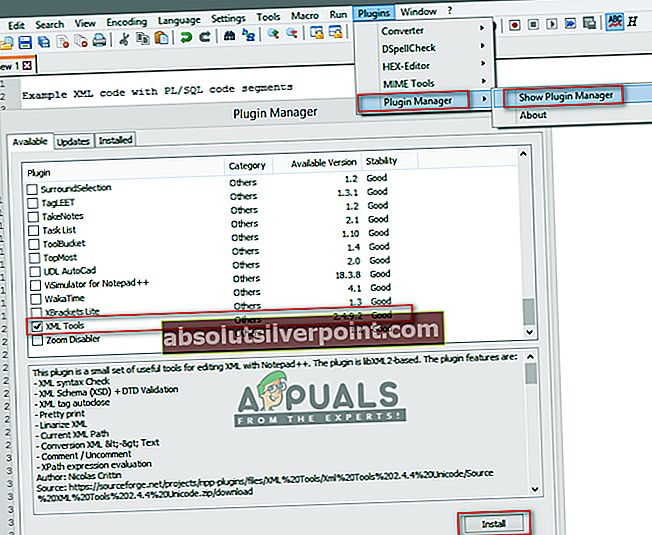Notepad ++ on ilmainen teksti- ja lähdekoodieditori, jota ohjelmoijat käyttävät enimmäkseen. Se on oletusmuistion edistynyt vaihtoehtoinen versio, joka tukee 50 ohjelmointi-, komentosarja- ja merkintäkieliä. Sen avulla käyttäjä voi muokata koodeja useissa välilehdissä yhdessä ikkunassa. Siitä puuttuu kuitenkin XML-tiedostojen tai XML-koodin muotoilu. Käyttäjien on vaikea muokata tai lukea XML-koodia ilman oikeaa koodimuotoa.

Mikä on XML-tiedosto?
XML (lyhenne sanoista eXtensible Markup Language) on kieli, joka on suunniteltu tietojen tallentamiseen ja siirtämiseen. XML-tiedostot ovat vain tekstitiedostoja, jotka eivät voi tehdä mitään yksin. Mukautettuja tunnisteita käytetään XML-tiedostoissa määrittelemään objekteja ja kunkin objektin tietoja. Se määrittelee säännöt asiakirjojen koodaamisesta sellaisessa muodossa, että sekä ihmiset että koneet voisivat lukea. XML on samanlainen kuin HTML, mutta ero on siinä, että HTML määrittää, miltä tiedot näyttävät, kun taas XML määrittää, mikä data on.
Vaihe 1: Lisäosanhallinnan lisääminen Githubista
Plugin Manager on Notepad ++ -laajennus, jonka avulla voit asentaa, päivittää ja poistaa saatavilla olevia laajennuksia. Plugin Manager poistettiin virallisilta jakelijoilta Notepad ++ - version 7.5 jälkeen. Syy tämän laajennuksen poistamiseen oli sponsoroitu mainonta laajennusikkunan alaosassa. Äskettäin Notepad ++ lisäsiPlugins Admin”Korvaavan Plugin Manager -ohjelman, jolla on samat ominaisuudet ja ei mainoksia, mutta se on edelleen testiversiossa ja käytettävissä olevien laajennusten luettelosta puuttuu silti monia laajennuksia.
Ohita tämä vaihe, jos Notepad ++ -sovelluksessa on jo Plugin Manager. Plugin Manager poistetaan, mutta voit silti lisätä / asentaa sen manuaalisesti seuraamalla seuraavia vaiheita:
- Siirry ensin tähän GitHub-linkkiin: Plugin Manager
- Valita 32-bittinen tai 64-bittinen zip-tiedosto ladattavaksi Notepad ++ -tietokoneestasi riippuen
- Ottaa talteen zip-tiedosto käyttämällä WinRAR ja avaa purettu kansio.
(Jos sinulla ei ole WinRAR-tiedostoa, avaa vain pakattu kansio ja vedä tiedostot / kansiot pakatusta kansiosta uuteen sijaintiin)
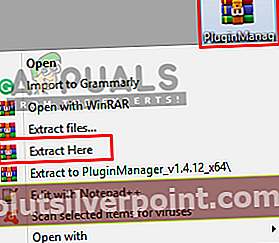
- Löydät kaksi kansiota nimeltälaajennukset"Ja"päivittäjä”Puretussa kansiossa. Pidä se auki ja etsi Notepad ++ -kansio toisesta ikkunasta:
C: \ Ohjelmatiedostot \ Muistio ++
- Löydät samat nimetyt kansiot Notepad ++ -hakemistosta, kopio tiedostot puretuista kansioista ja liitä ne Notepad ++: n tarkkoihin kansioihin
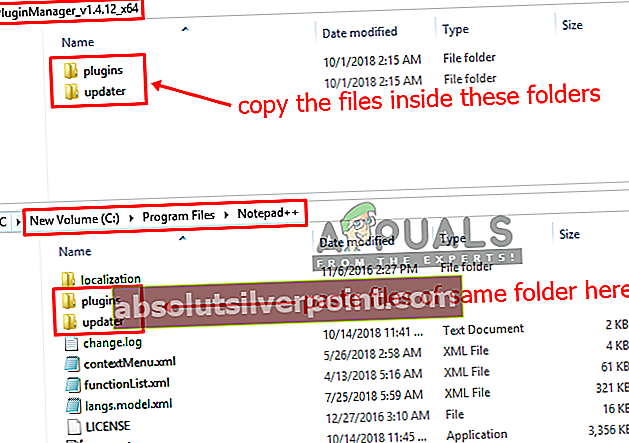
- Kun olet valmis, käynnistä Notepad ++ uudelleen ja Plugin Manager on käytettävissä Plugins-valikossa.
Vaihe 2: XML Tools -laajennuksen asentaminen Plugin Managerin kautta
Tässä menetelmässä asennamme XML Tools -laajennuksen Plugin Managerin kautta. Oletusarvoisesti XML-koodin muotoiluun / sisennykseen ei ole vaihtoehtoa, mutta voit muokata sitä tällä laajennuksella. Tämän työkalun avulla voit muuntaa tekstin XML: ksi ja XML: n tekstiksi, ottaa käyttöön automaattisen XML-syntaksin tarkistamisen ja paljon muuta.
- Avaa Notepad ++ kaksoisnapsauttamalla pikakuvaketta
- Klikkaa Laajennukset valitse valikkoriviltä Plugin Manager ja sitten Näytä laajennusten hallinta
- Avautuu ikkuna, jossa on luettelo kaikista käytettävissä olevista laajennuksista, ja etsi sittenXML-työkalut“
- Valitse kytkeä ja napsautaAsentaa -painiketta, se pyytää käynnistämään Notepad ++: n uudelleen asennuksen jälkeen.
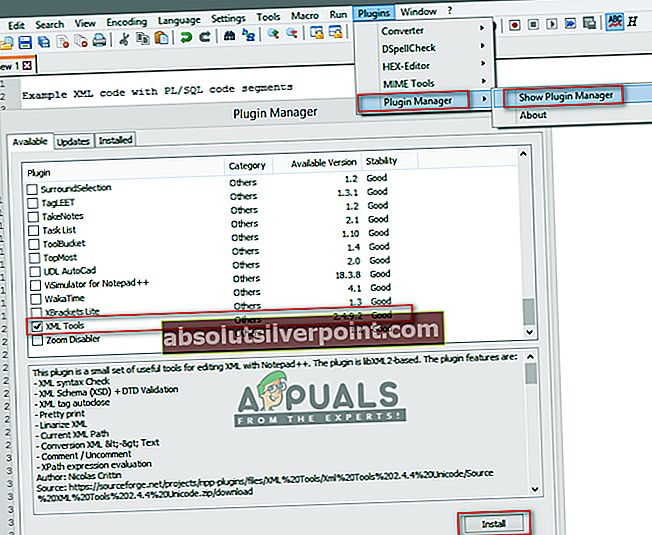
- Nyt voit avata XML-tiedoston tai kopioida koodin uudessa välilehdessä

- Klikkaa Laajennuksetja valitse sitten XML-työkalut> Pretty Print (vain XML - rivinvaihdolla)
Kärki:
libXML-vaihtoehto antaa mukavan tuloksen, mutta vain, jos tiedosto on 100% oikein muodostettu.
- Tämä muuttaa koodin muotoa.